После того, как мы настроили базовую станцию, Cambium Networks ePMP 1000 GPS Sync, следующим шагом, будет настройка клиентского оборудования для подключения к беспроводной сети широкополосного доступа.
Здесь, в качестве клиентского оборудования, будет выступать абонентская станция Cambium Networks ePMP 1000 Integrated Radio. Как и в случае с точкой доступа, ее настройку мы будем производить, посредством достаточно удобного и интуитивно понятного web-интерфейса.
После того, как устройство установлено и подключено к локальной сети, мы можем воспользоваться любым браузером, и набрав в адресной строке, IP адрес абонентской станции (по умолчанию 192.168.0.2) получить доступ к программному обеспечению.
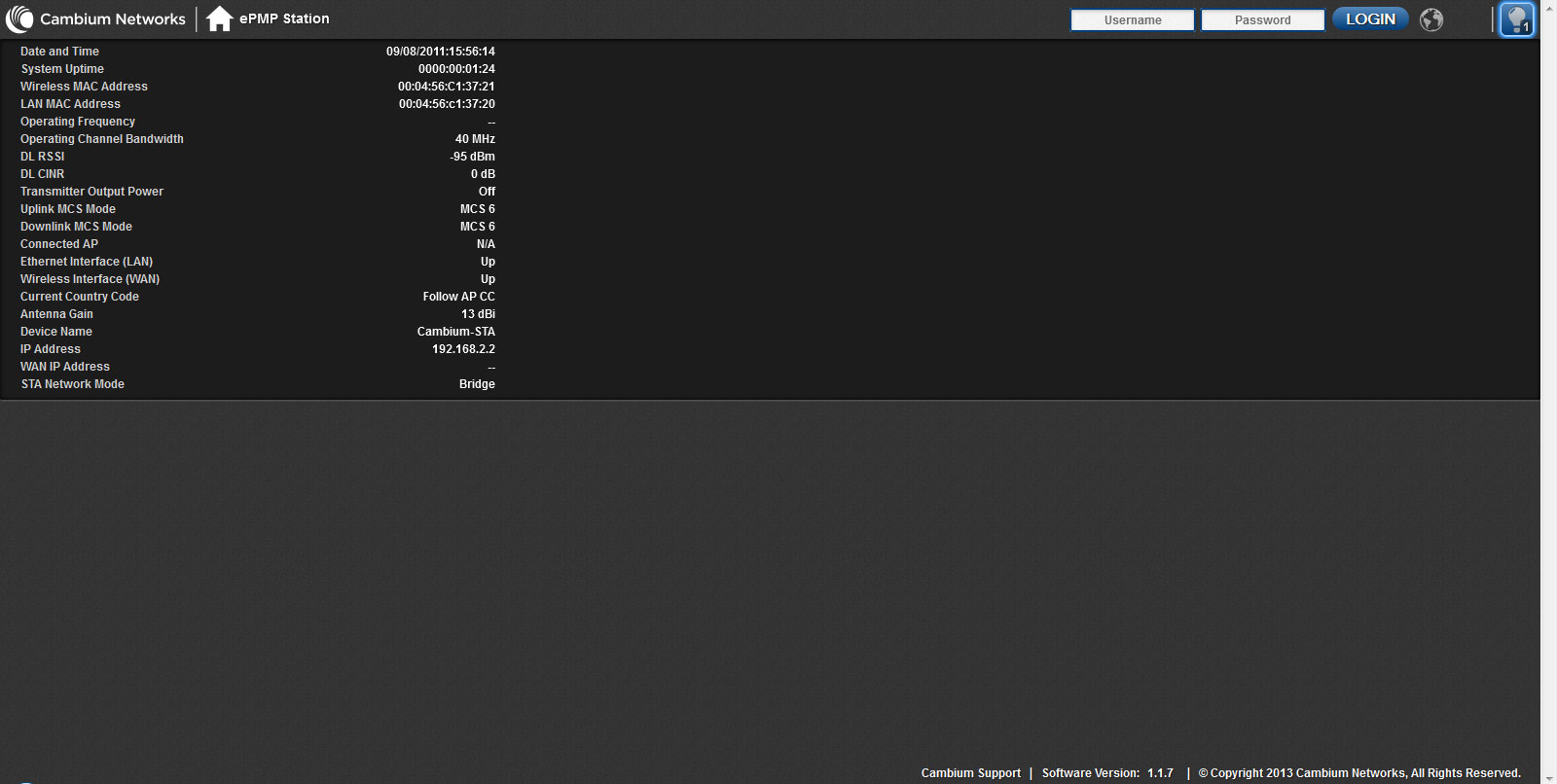
Для авторизации, нужно воспользоваться вашим логином и паролем (по умолчанию admin/admin). После чего, вы попадете на главную страницу.
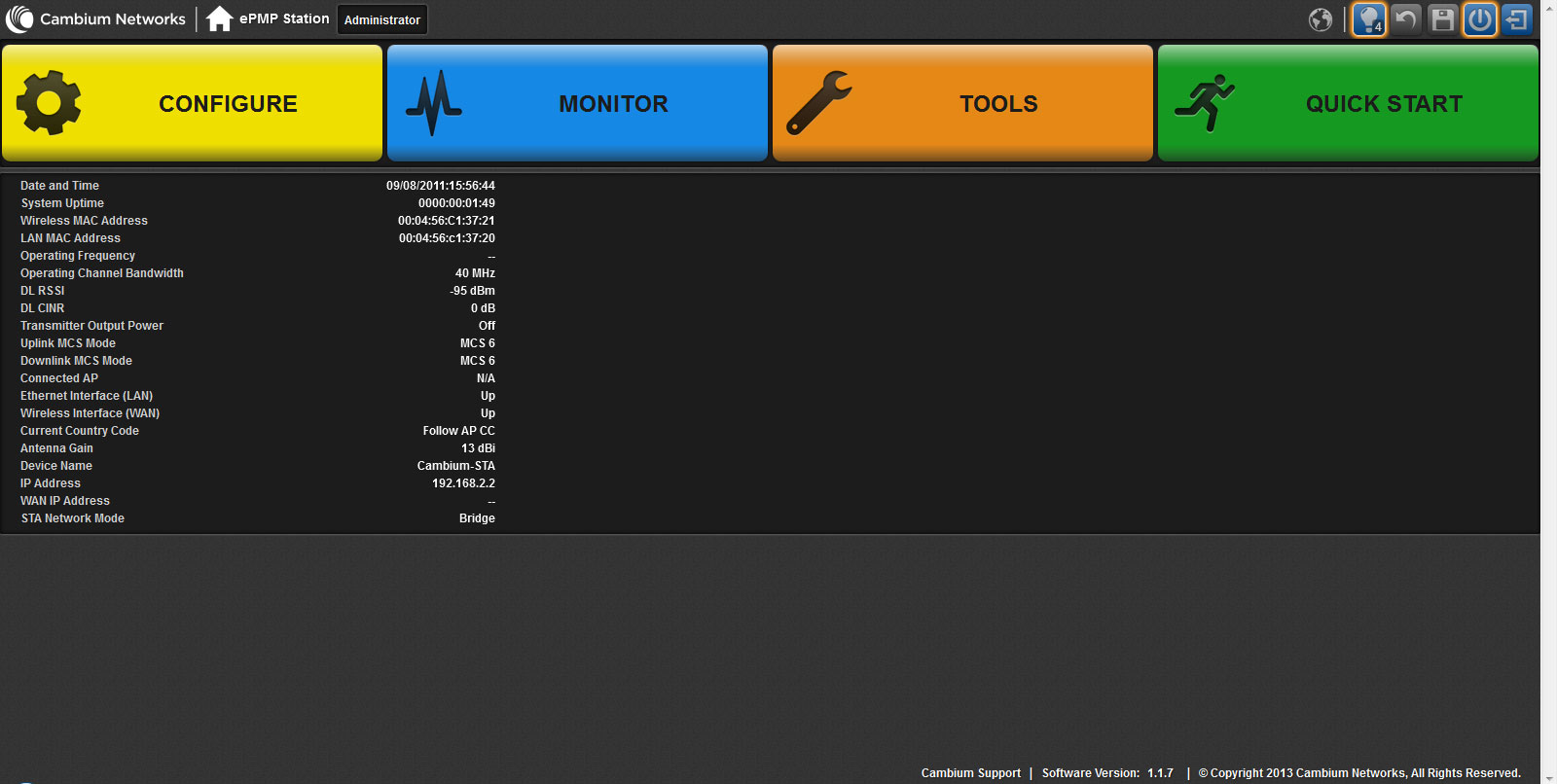
Здесь, как и в случае с базовой станцией, мы не будем пользоваться меню Quick Start, и сразу переходим в меню настроек Configure, где начинаем настройку с раздела System.
Здесь мы выбираем режим работы устройства Device Mode - STA (Station) и можем, по желанию, указать имя устройства в сети Device Name.

Здесь же, в подразделе User Management, желательно сразу сменить пароль по умолчанию.
А после каждого изменения, мы рекомендуем сохранять текущие настройки. Сделать это можно при помощи кнопки с изображением дискеты, которая находится в правом верхнем углу экрана.

Далее продолжаем настройку, в разделе Radio. Где, выбираем сканируемую ширину какнала Scan Channel Bandwidth - 20/40MHz, и обязательно отмечаем полный список сканируемых частотных каналов Radio Frequency 20 MHz Scan List и Radio Frequency 40 MHz Scan List, чтобы не зависимо от смены настроек базовой станции, не требовалось менять настройки клиента.
Не забываем и про максимальную выходную мощность Transmitter Output Power, которую необходимо установить в соответствии условиями приема радиосигнала от базовой станции.
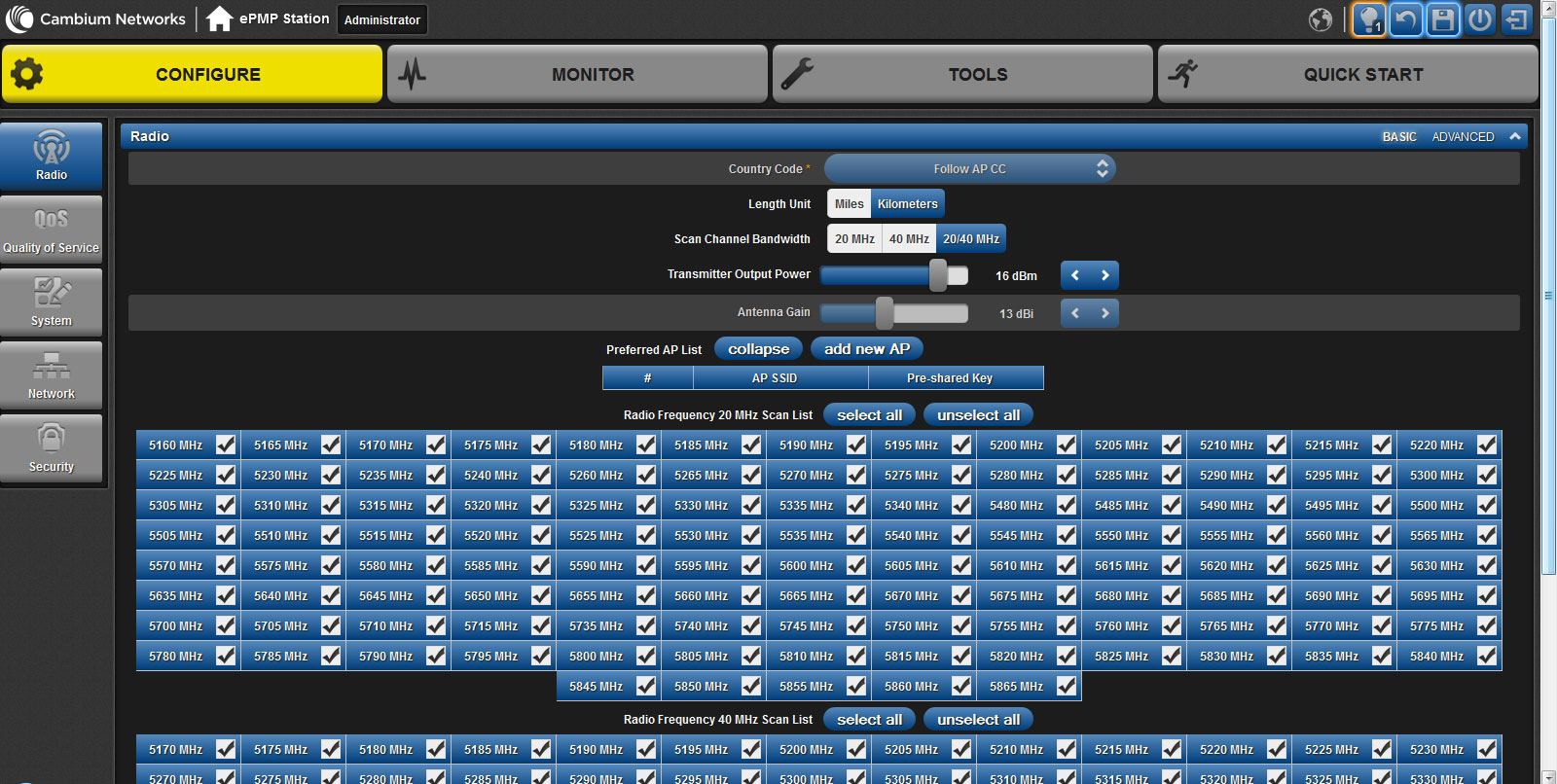
А для того, что бы установить связь с точкой доступа, необходимо указать параметры шифрования (ключ) в разделе Security, в поле Authentication Pre-shared Key.
Здесь же, можно задать правила для Layer 2 и Layer 3 Firewall.
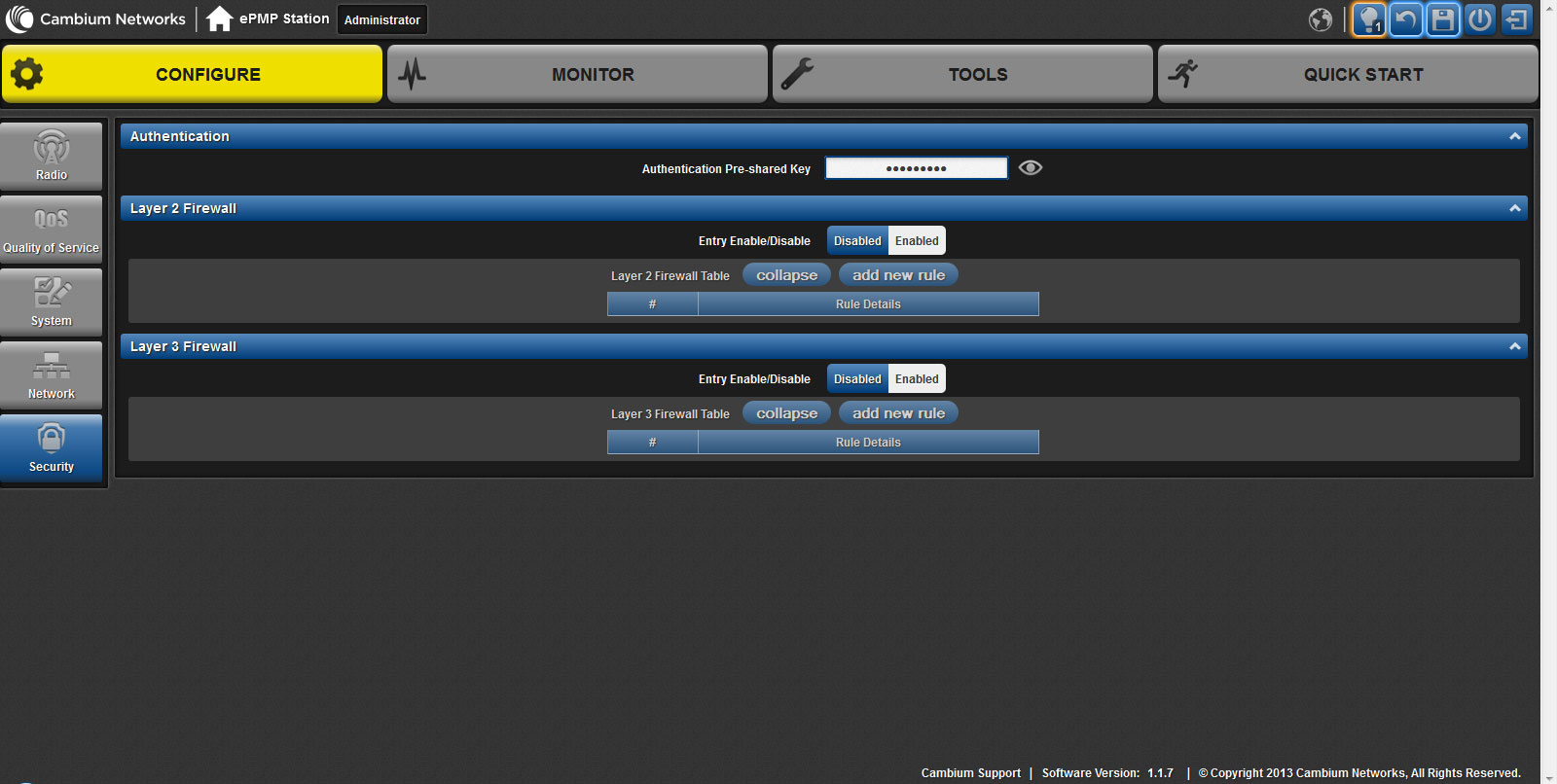
Следующим шагом, мы переходим в раздел Network, и задаем параметры проводного интерфейса абонентской станции Cambium Networks ePMP 1000 Integrated Radio.
Вы можете выбрать один из двух режимов работы STA Network Mode - NAT, для работы в сети сети беспроводного провайдера, в качестве маршрутизатора. или же Bridge, для создания прозрачного моста.
Так же, вы можете установить вариант получения IP адреса беспроводного интерфейса от DHCP сервера, или же выбрать и указать статический адрес, маску подсети и шлюз, в полях WAN IP Address Mode, WAN IP Address, WAN IP Subnet Mask и т.д.
В случае, использования NAT, в соответствующем подразделе, вы должны указать IP адрес устройства и маску вашей локальной подсети. А воспользовавшись расширенными настройками Advanced, вы можете настроить локальный DHCP сервер.
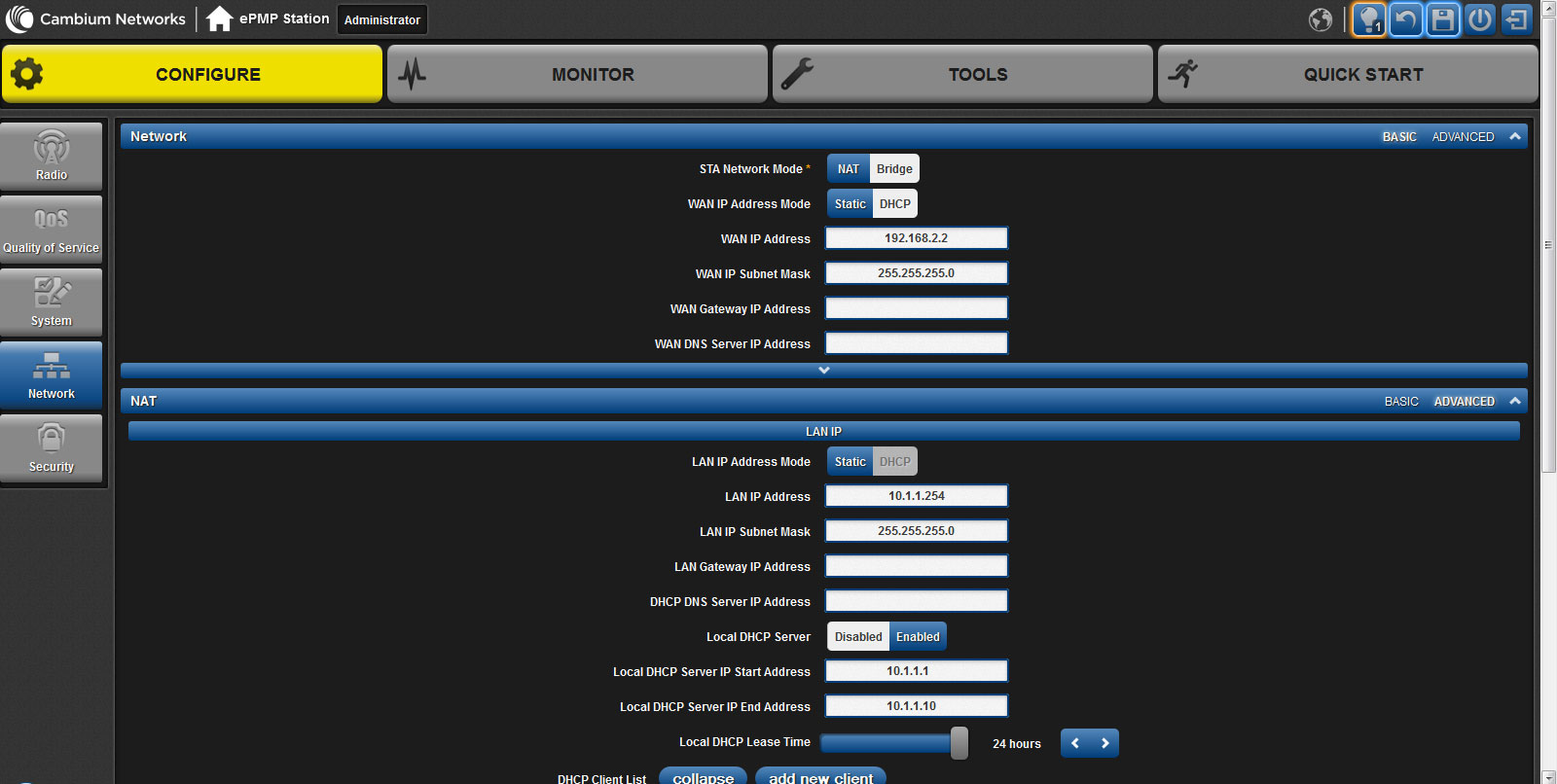
После сохранения этих настроек, если все выполнено правильно, вы должны увидеть установленное соединение в статистике на главной странице. Или же, более подробную статистику соединения в меню Monitor.
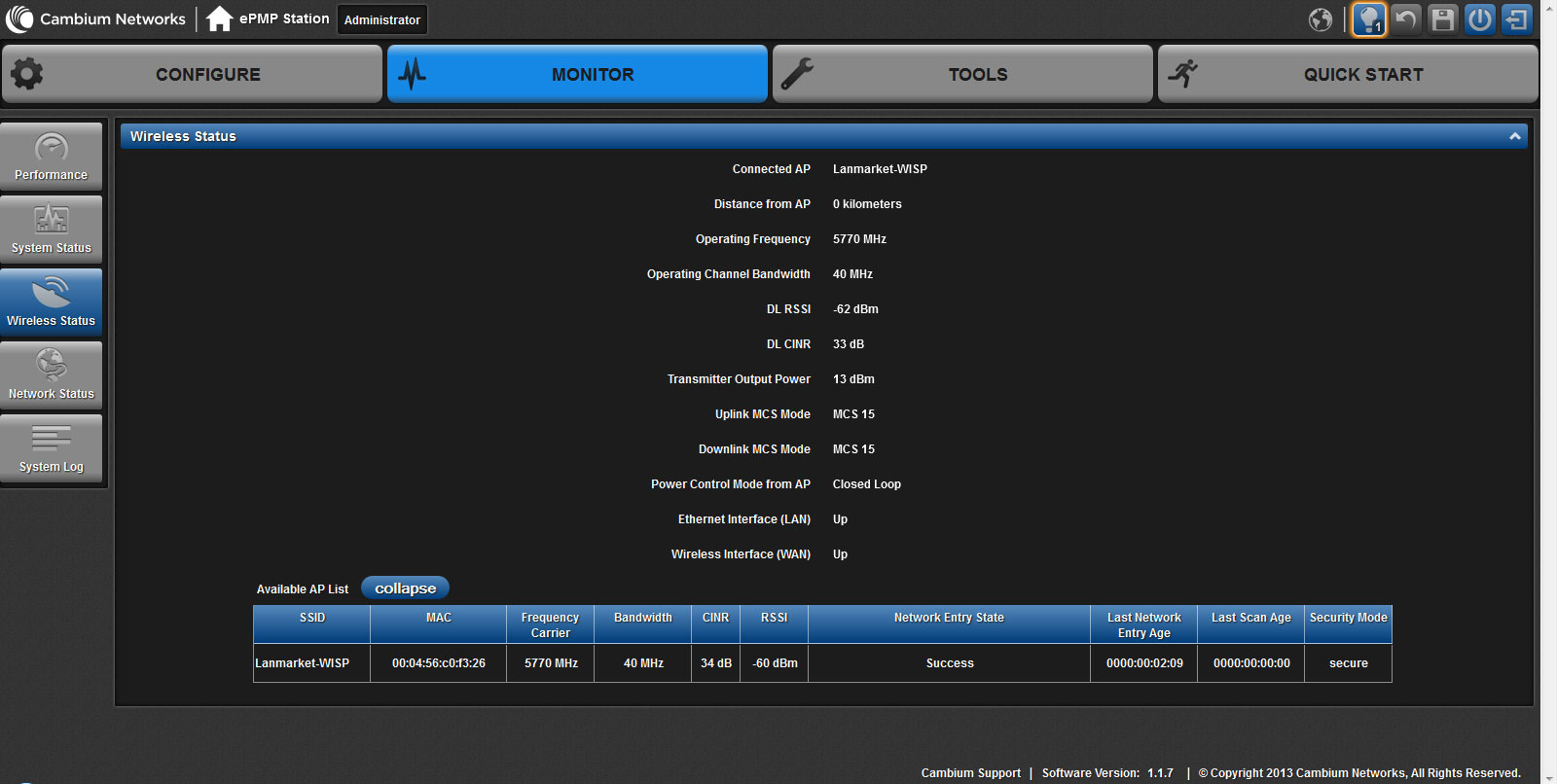
































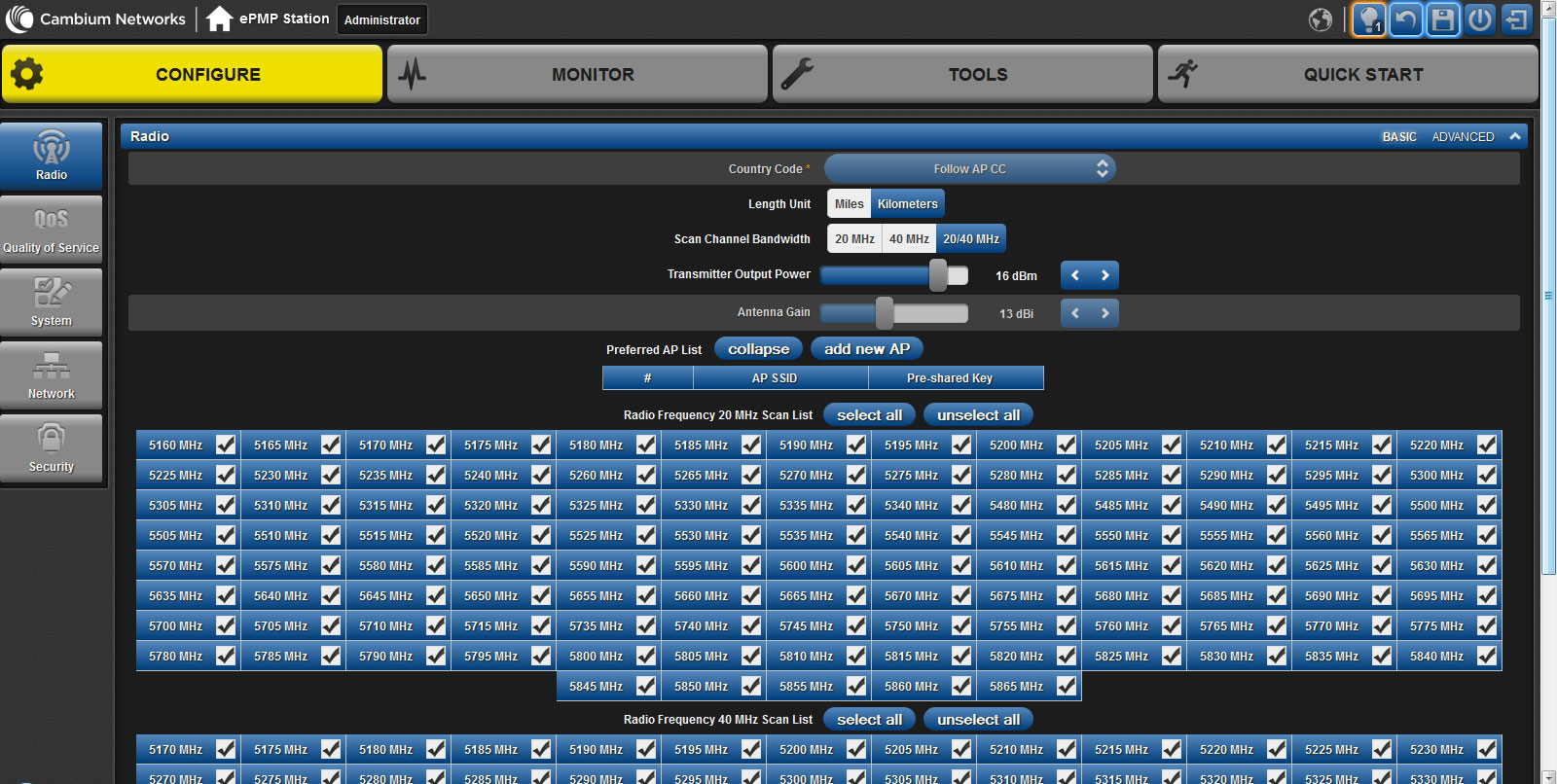












 Furukawa
Furukawa  Grandway
Grandway  V-Solution
V-Solution  Ubiquiti Networks
Ubiquiti Networks  D-Link
D-Link  Mikrotik
Mikrotik  TP-Link
TP-Link  Edge-core
Edge-core  BDCOM
BDCOM  Jirous
Jirous  Ok-net
Ok-net  Cambium Networks
Cambium Networks  Tenda
Tenda  ZTE
ZTE  Huawei
Huawei  Ripley
Ripley  Fujikura
Fujikura  DVP
DVP  Jilong
Jilong  Одескабель
Одескабель  Netis
Netis  FiberField
FiberField  Totolink
Totolink  Grandstream
Grandstream  Yokogawa
Yokogawa  Mimosa
Mimosa  OpenVox
OpenVox  Hikvision
Hikvision  Keenetic
Keenetic  Ютекс
Ютекс  Signal Fire
Signal Fire  Utepo
Utepo  Dahua
Dahua  ONV
ONV  Prolum
Prolum  ATcom
ATcom  Ritar
Ritar  Zyxel
Zyxel  Ruijie
Ruijie  APC
APC  Fibaro
Fibaro  Merlion
Merlion  Mercusys
Mercusys  MULTITEST
MULTITEST  Reolink
Reolink  ЗЗКМ
ЗЗКМ  GEAR
GEAR  ATIS
ATIS  CSV
CSV  Full Energy
Full Energy  Cisco
Cisco
Авторизуйтесь, чтобы добавить отзыв